Чтобы Ваша работа за компьютером была более уверенной и оперативной, Вам необходимо уметь быстро и без лишних движений управлять открытыми и закрытыми окнами на своём компьютере.
Разберем несколько способов: при помощи компьютерной мыши; при помощи горячих клавиш (комбинаций клавиш).
Как свернуть все окна горячими клавишами
Как свернуть все окна клавиатурой (горячие клавиши)
Для того, чтобы свернуть все открытые окна на компьютере, Вам необходимо воспользоваться следующей комбинацией горячих клавиш:
Win (клавиша Windows, которая находится в левом нижнем углу слева от Alt) + D
Если Вы хотите открыть все закрытые окна обратно , то Вам нужно повторить эту комбинацию.
Как свернуть все окна при помощи мыши. Способ № 1
В данном случае все еще гораздо проще.
Кликните левой клавишей мыши в правом нижнем углу экрана по панели задач, как показано на скриншоте ниже, и Все Ваши открытые окна разом свернутся.
Как свернуть все окна
Как свернуть все окна при помощи мыши. Способ № 2
Прошу обратить Ваше внимание на анимацию ниже, на которой видно действия, позволяющие свернуть все открытые окна мышью путем потрясывания в разные стороны одного из открытого окна.
Как свернуть все окна в Windows 10?
В данном случае сворачиваются все окна, кроме того, который Вы трясли.
свернуть окна на компьютере
Если Вы хотите вернуть открытые окна обратно, потрясите снова то окно, которое не свернулось.
Как свернуть одно активное окно при помощи горячих клавиш
Представим ситуацию, что у Вас открыто сразу несколько окон, и Вы хотите свернуть лишь одно активное.
Для этого Вам необходимо воспользоваться следующей комбинацией горячих клавиш:
Win (клавиша Windows, которая находится в левом нижнем углу слева от Alt) + Стрелка вниз
Что еще важно знать, чтобы быстрее работать за компьютером
Если Вы хотите быстрее справляться со своим компьютером, стать грамотным и уверенным хозяином своего железного друга, Вам необходимо знать действия, позволяющие сократить Ваше время на совершение определенной задачи.
Сейчас я Вам перечислил лишь основные горячие клавиши, которые позволяют быстро работать с открытыми окнами. Напишите в комментариях, какие еще комбинации и хитрости Вы хотели бы получить на моём канале.
Получая от Вас больше активности, я замечаю, что мои старания не напрасны, и понимаю, что мне необходимо готовить для Вас больше полезного и подробного материала, которые позволят Вам превзойти самих себя в использовании компьютера и интернета.
Всего доброго! Встретимся в комментариях 🙂
Источник: dzen.ru
Как свернуть все окна в Windows 11
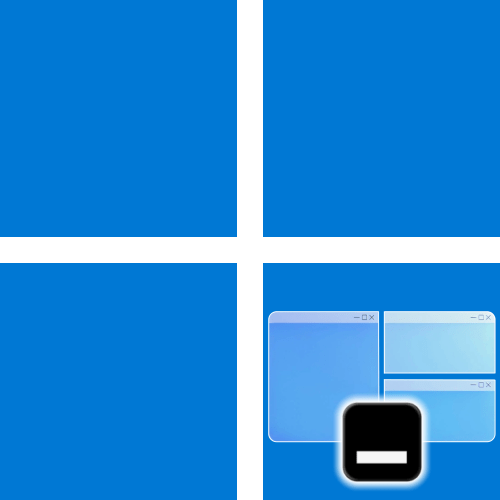
Как свернуть (закрыть) все окна клавиатурой
Клавиатура, а точнее нажатие комбинаций её клавиш – чаще всего наиболее быстрое и удобное решение по инициации разнообразных операций в среде Windows 11, и сворачивание всех окон работающих в ОС приложений здесь не является исключением. Системой для этого поддерживается несколько сочетаний клавиш, то есть рассмотренный далее подход позволяет выполнить нашу задачу разновариантно.
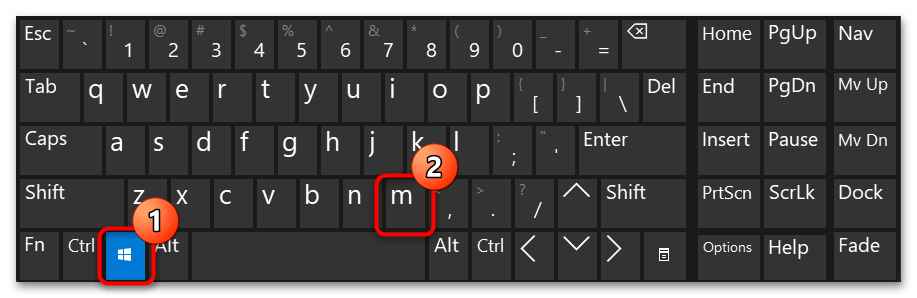
- «Главное» сочетание клавиш, приводящее к свёртыванию всех окон в Виндовс — «Win»+«M».
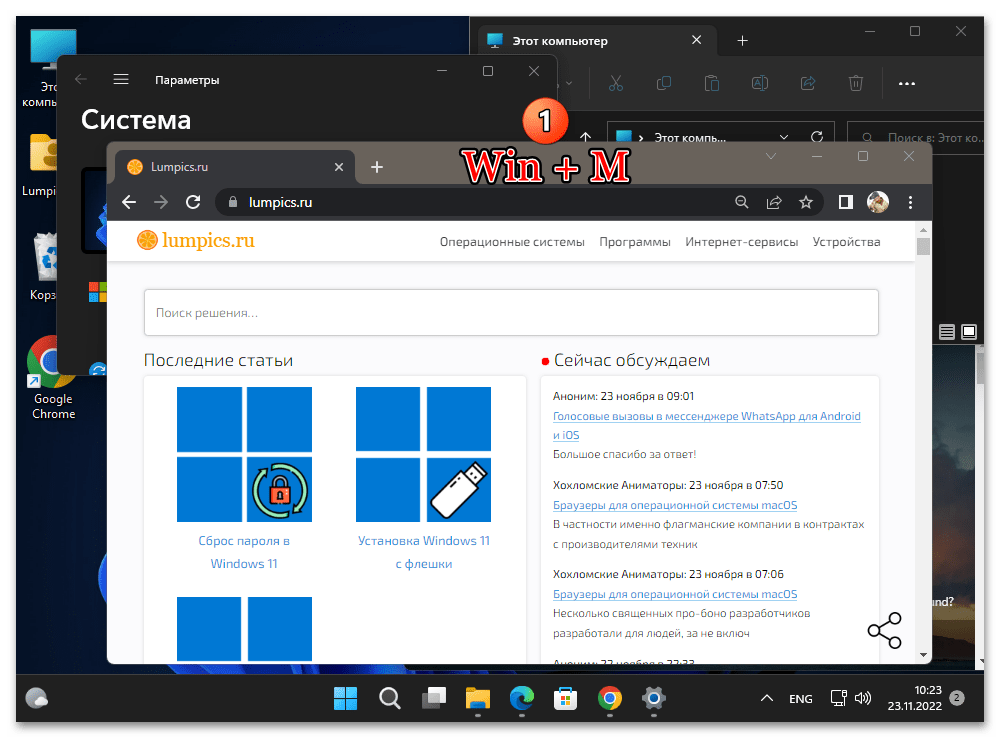
Нажимаем эти две кнопки одновременно —
Рабочий стол Win 11 мгновенно освободится от запущенных приложений. 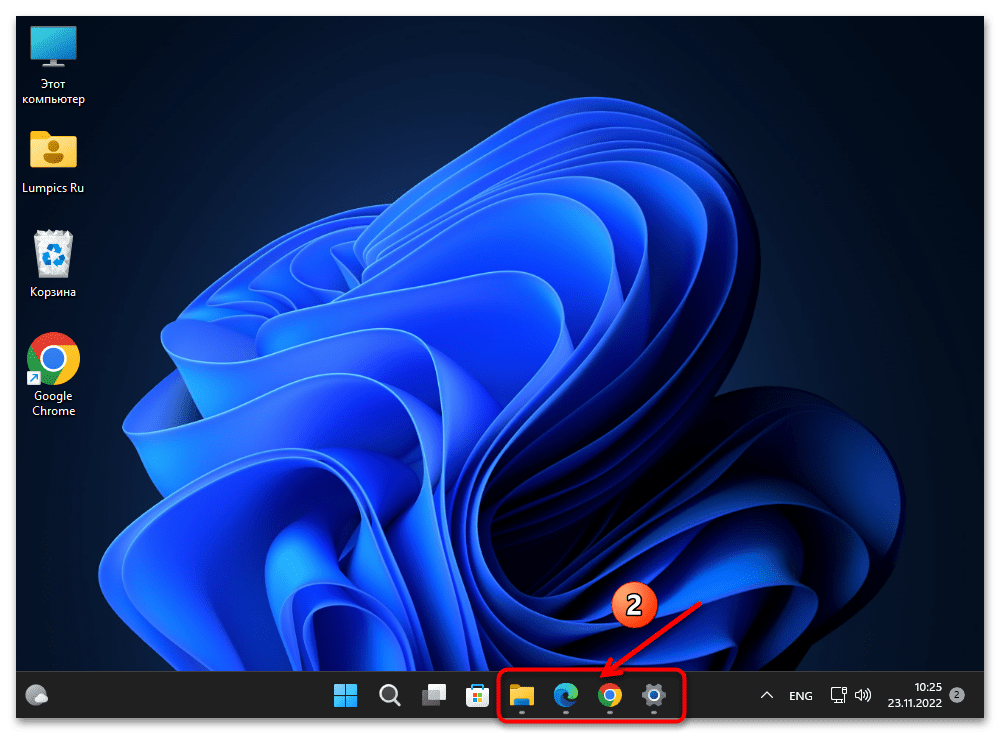 К слову, чтобы «вернуть все как было», то есть развернуть свёрнутые окна, следует нажать комбинацию «Win»+«Shift»+«M».
К слову, чтобы «вернуть все как было», то есть развернуть свёрнутые окна, следует нажать комбинацию «Win»+«Shift»+«M». 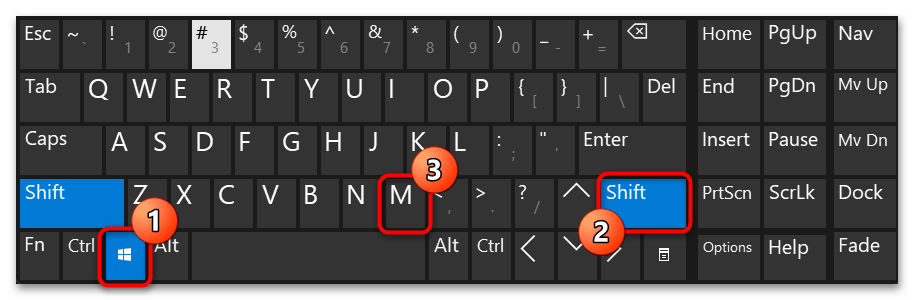
«Win»+«D» — так же, как и комбинация из предыдущего пункта настоящих рекомендаций, сворачивает все окна в Виндовс 11, но операция выполняется быстрее. (Заметить разницу, правда, на современных компьютерах практически нереально).
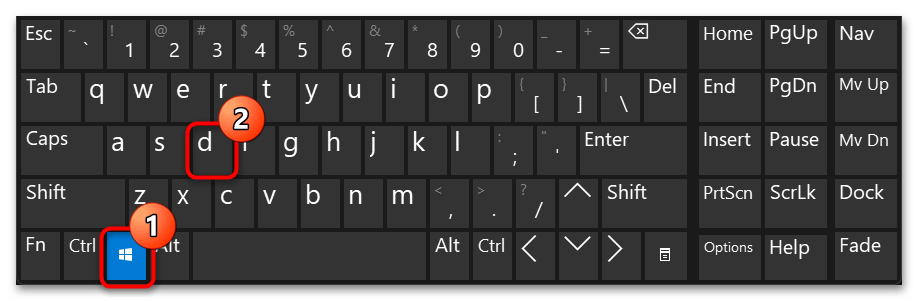
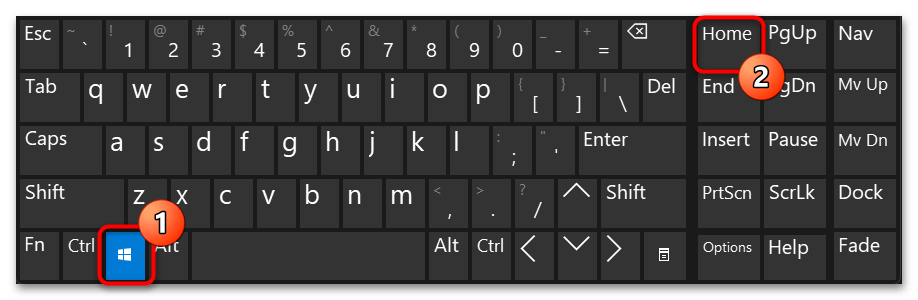 Удобно использовать, когда количество открытых в ОС приложений велико, но работать в основном требуется в единственном из них, а остальные визуально мешают.
Удобно использовать, когда количество открытых в ОС приложений велико, но работать в основном требуется в единственном из них, а остальные визуально мешают. 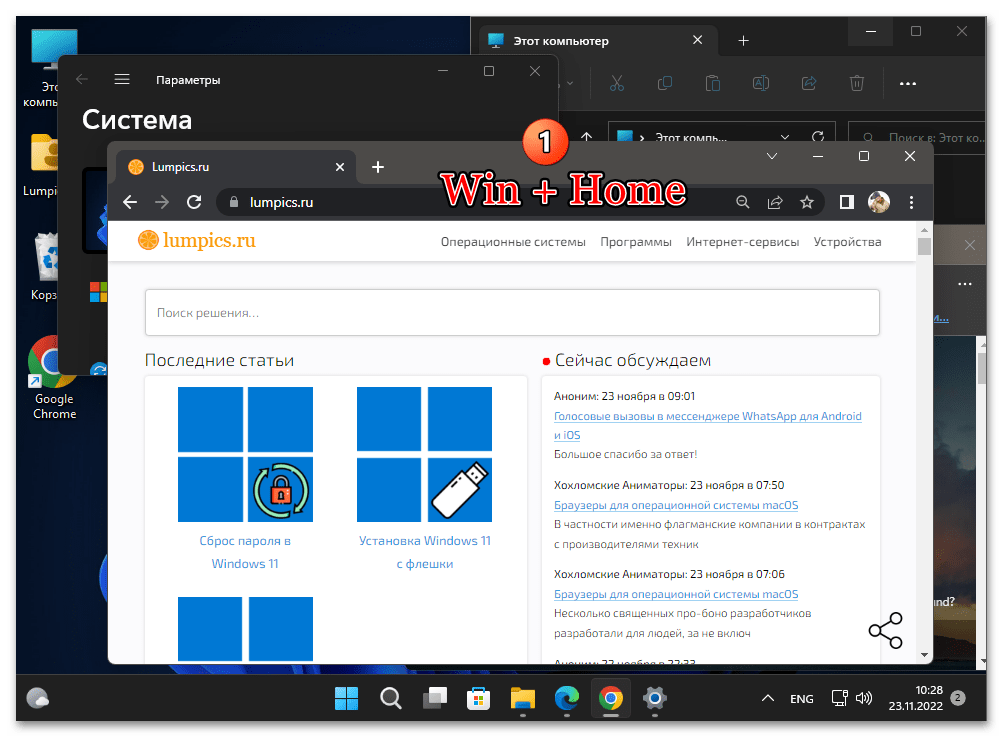 Повторное воздействие на «Win»+«Home» приведёт к восстановлению всех свернутых при первичном нажатии комбинации окон.
Повторное воздействие на «Win»+«Home» приведёт к восстановлению всех свернутых при первичном нажатии комбинации окон. 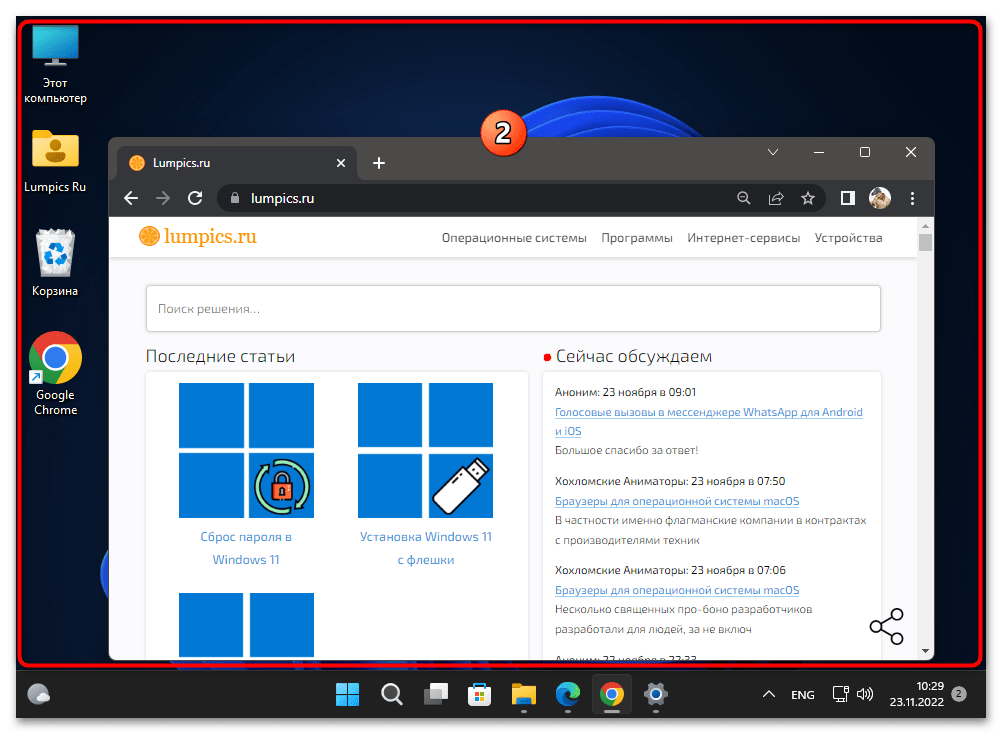
Способ 2: Панель задач
Второй, предусмотренный создателями Windows 11, метод быстрого сворачивания всех без исключения открытых в операционной системе окон подразумевает воздействие на специальный элемент «Панели задач».
- «Кнопка» «Свернуть все окна» расположена крайней справа на Панели задач, после области с часами и счётчиком уведомлений.
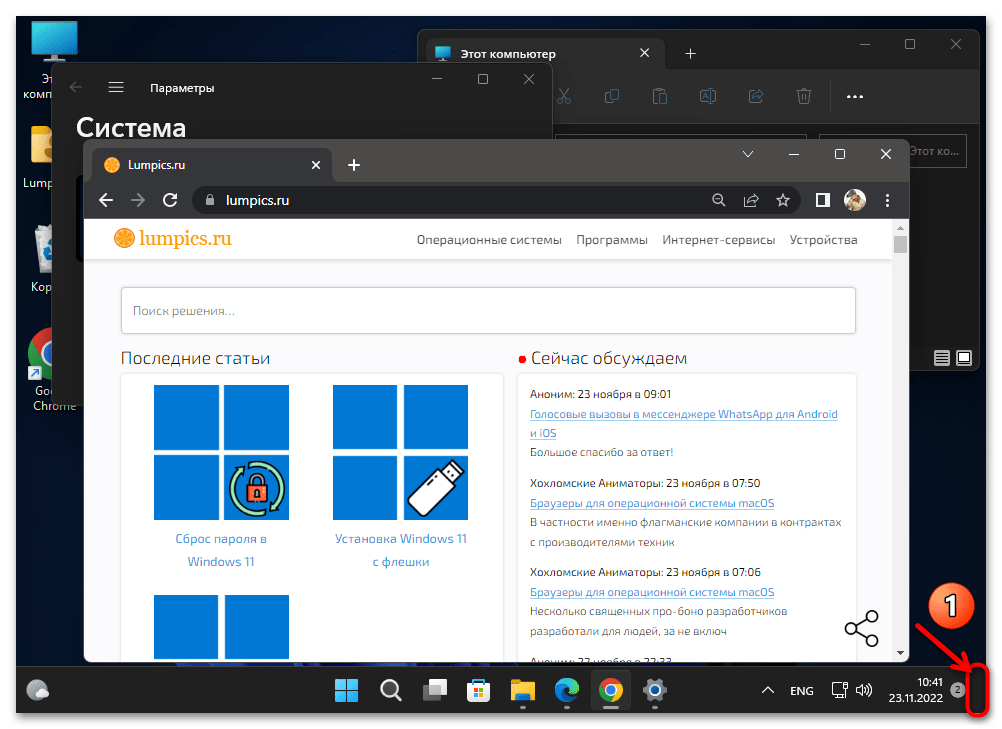 Так, если переместить курсор мыши в правый нижний угол экрана, на «Панели задач» отобразится вертикальная чёрточка, а выше появится подсказка о происходящем далее в случае клика здесь левой кнопкой манипулятора.
Так, если переместить курсор мыши в правый нижний угол экрана, на «Панели задач» отобразится вертикальная чёрточка, а выше появится подсказка о происходящем далее в случае клика здесь левой кнопкой манипулятора. 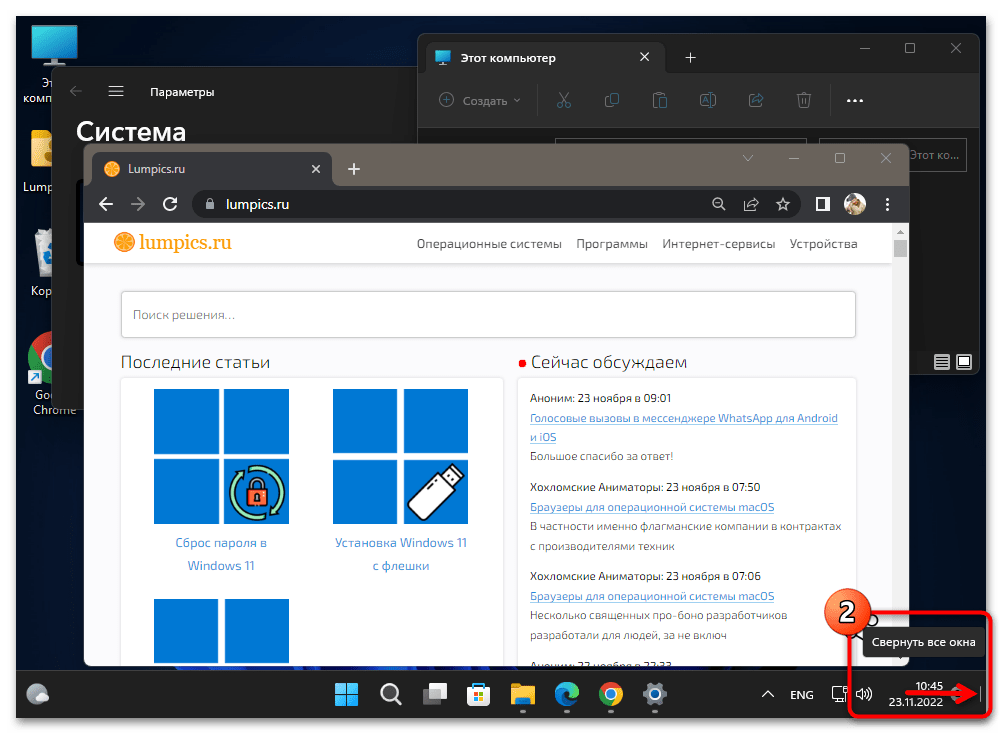
- Стоит отметить, что специальным образом «выцеливать» указанный элемент «Панели задач», стараться попасть в чёрточку или область справа от неё, в общем-то, не нужно, — всё сделано таким образом, чтобы было выполнимо на интуитивном уровне. К примеру, можно, даже не смотря на экран компьютера, кардинально (как бы «с запасом») переместить манипулятор вправо вниз и затем нажать на его левую кнопку, – Виндовс 11 отреагирует требуемым в нашем случае образом, то есть свернёт все окна.
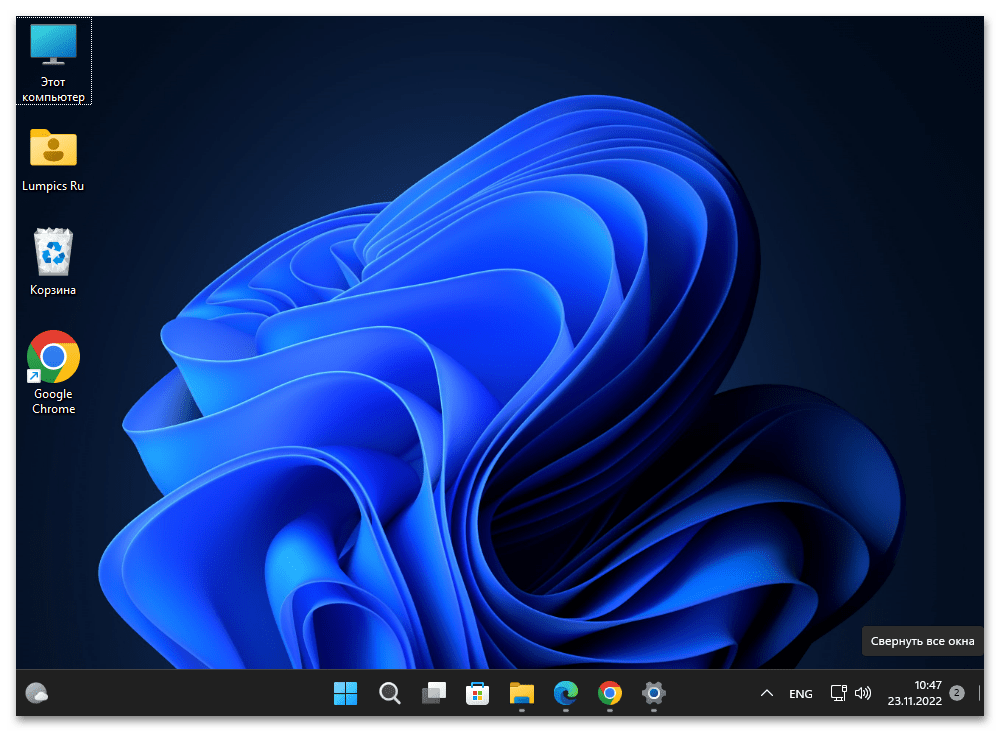
Способ 3: Windows Shell (команда/ярлык/оснастка)
Windows Shell — доступный из всех версий операционки от Microsoft, включая 11-ю, интерпретатор команд, который обеспечивает отдельный интерфейс для взаимодействия пользователя с функциями системы (к примеру, с помощью решения возможно получить доступ к файловой системе компьютера и диалоговым окнам ОС, запускать приложения, изменять системные настройки и т.п). С целью сворачивания всех окон средство можно привлечь по-разному:
- Первый вариант применения Windows Shell с целью сворачивания всех окон заключается в отправке на выполнение системой следующей текстовой команды: Shell. Реализовать указанное практически возможно с помощью системной оснастки «Выполнить»:
- Нажимаем «Win»+«R» на клавиатуре или выбираем пункт «Выполнить» в контекстном меню элемента пуск на «Панели задач».
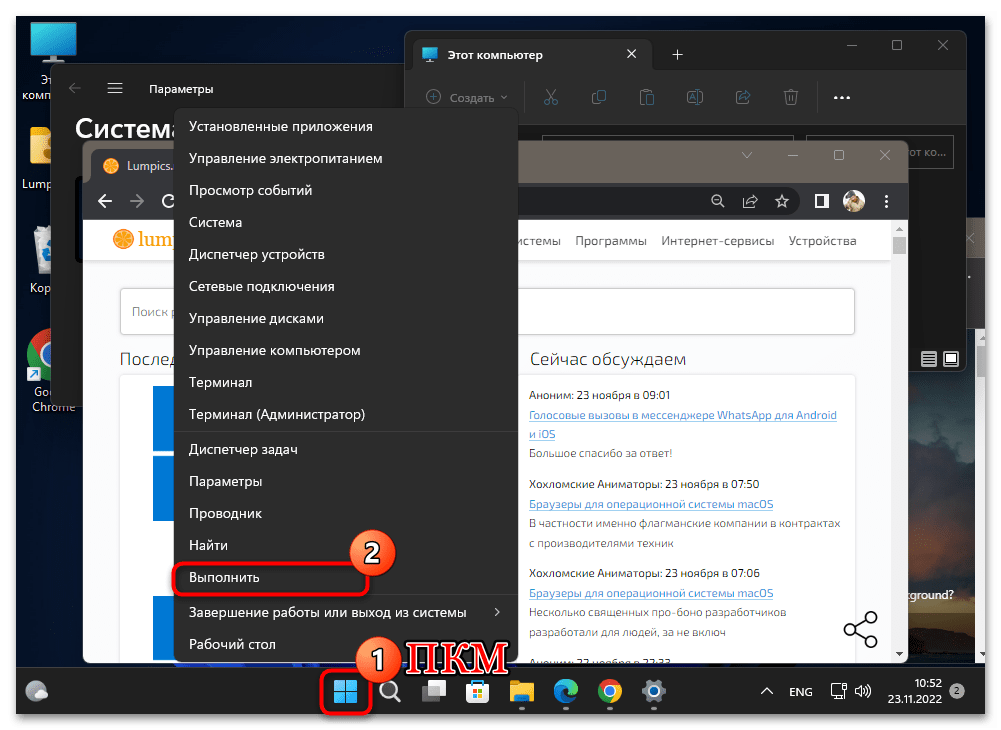
- Вводим команду (лучше всего – заранее копируем в буфер обмена и затем вставляем) в поле «Открыть» отобразившегося окна, после чего кликаем «ОК» мышкой
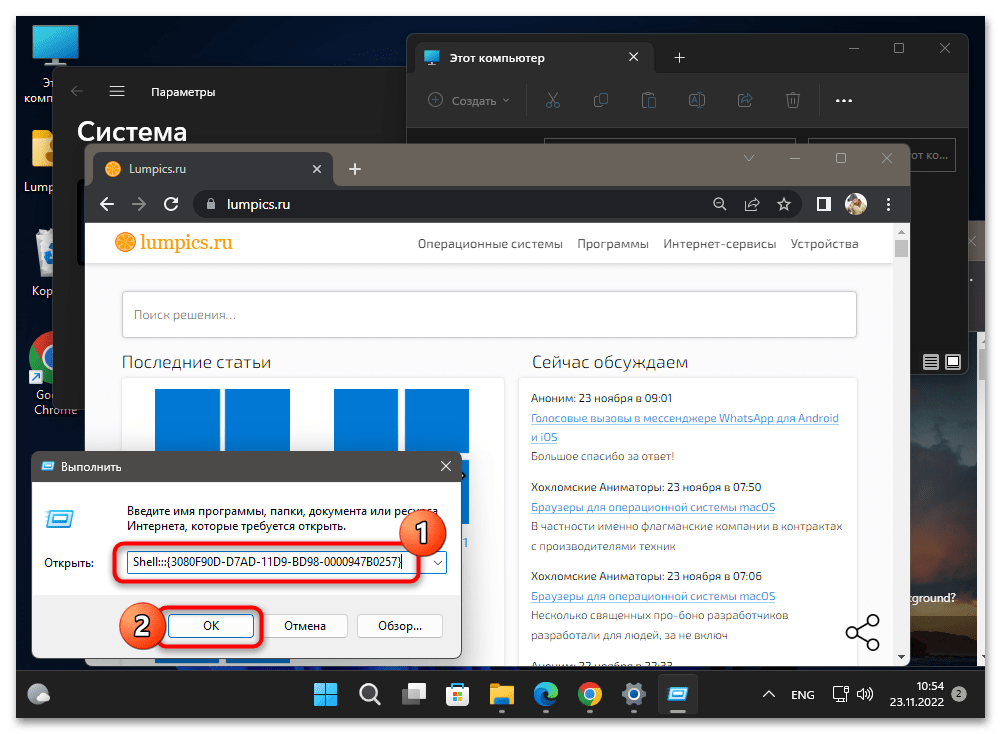 или воздействуем на «Enter».
или воздействуем на «Enter». 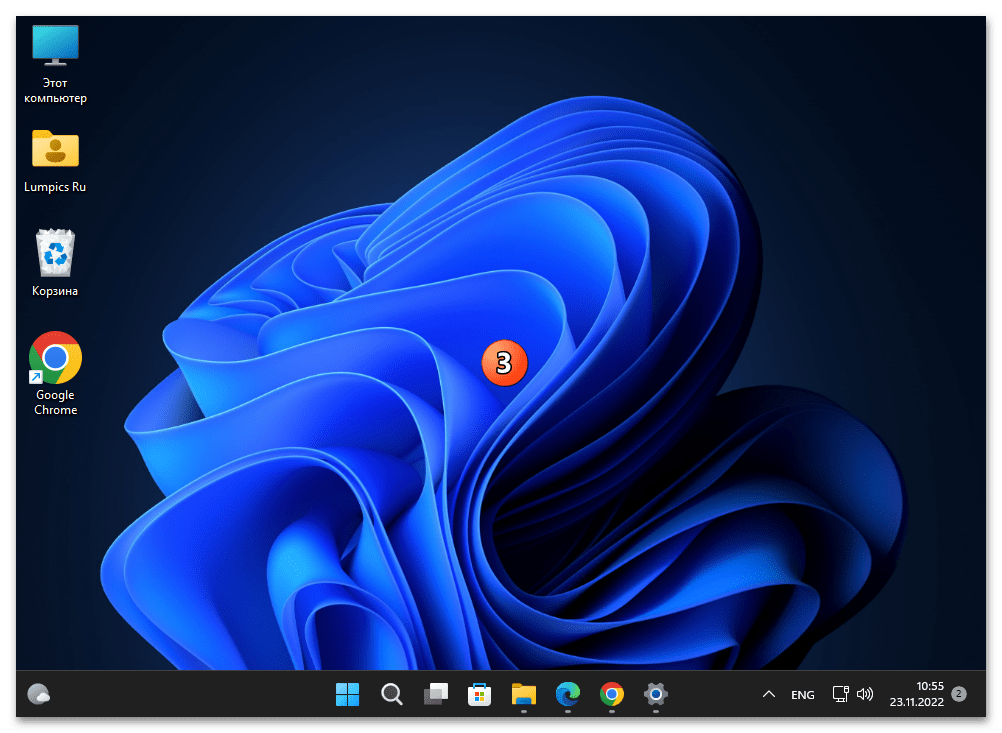
Помимо «Выполнить» команду Shell можно передать через «Командную строку» Windows (только классическое приложение, «Терминал» или «PowerShell» в этом случае не подойдут),
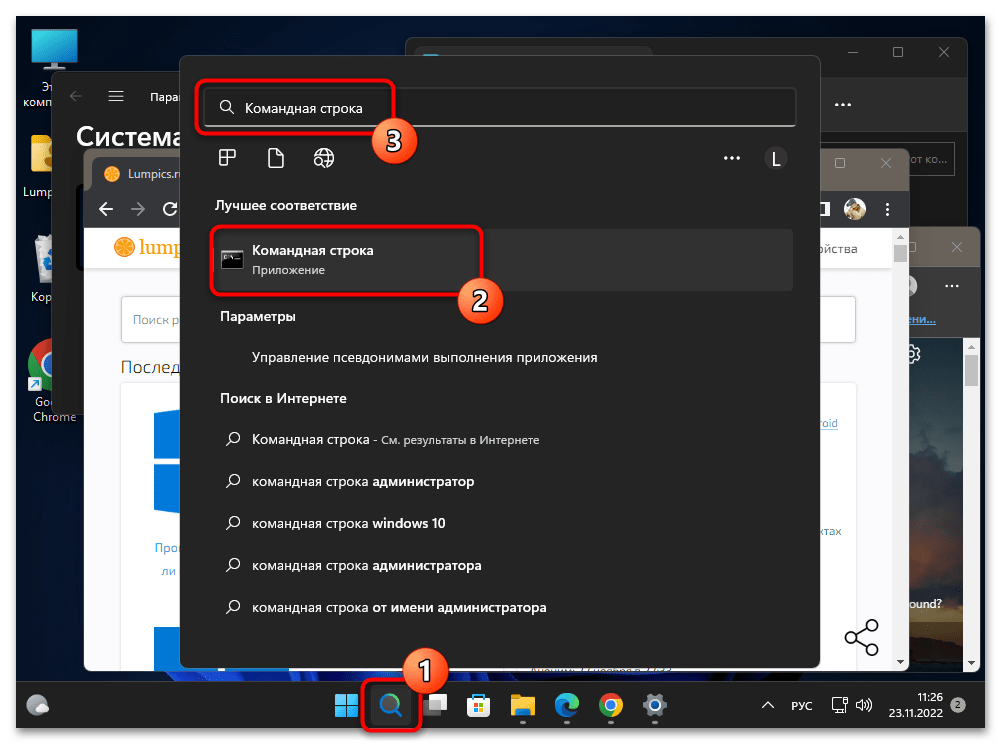
но чтобы указание было верно интерпретировано системой в этом случае, в его текст необходимо включить путь к исполняемому файлу системного «Проводника». Выглядеть это будет так:
Открываем классическую «Командную строку», пишем (или, скорее, вставляем из буфера обмена) в ней представленную выше консольную команду, нажимаем «Ввод» на клавиатуре –
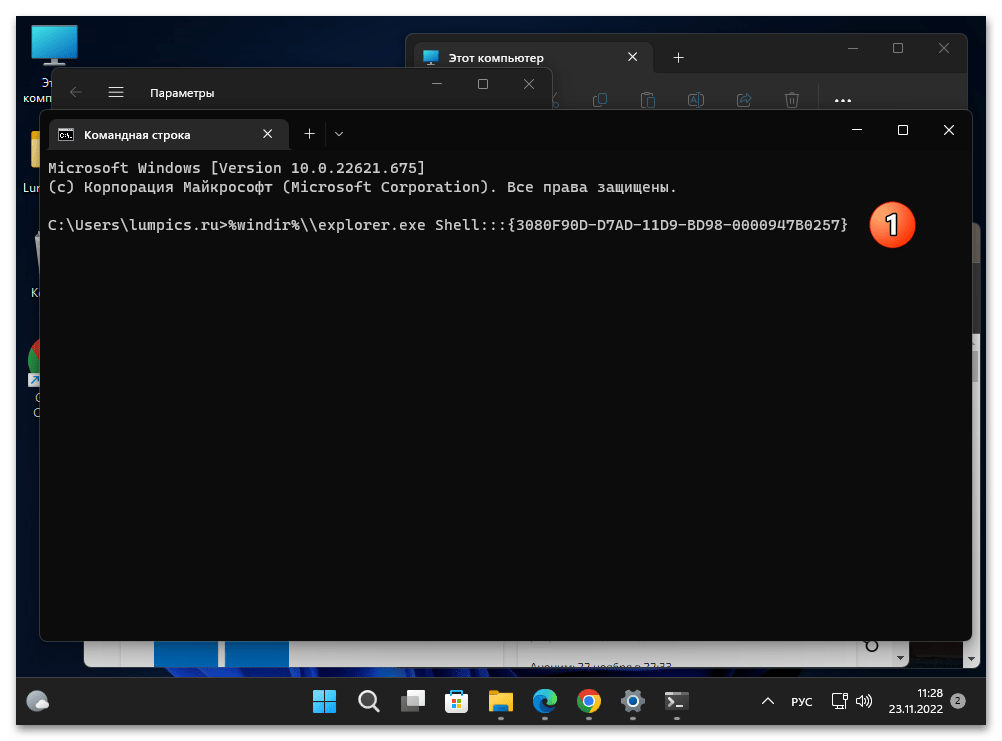
все открытые окна мгновенно будут свёрнуты.
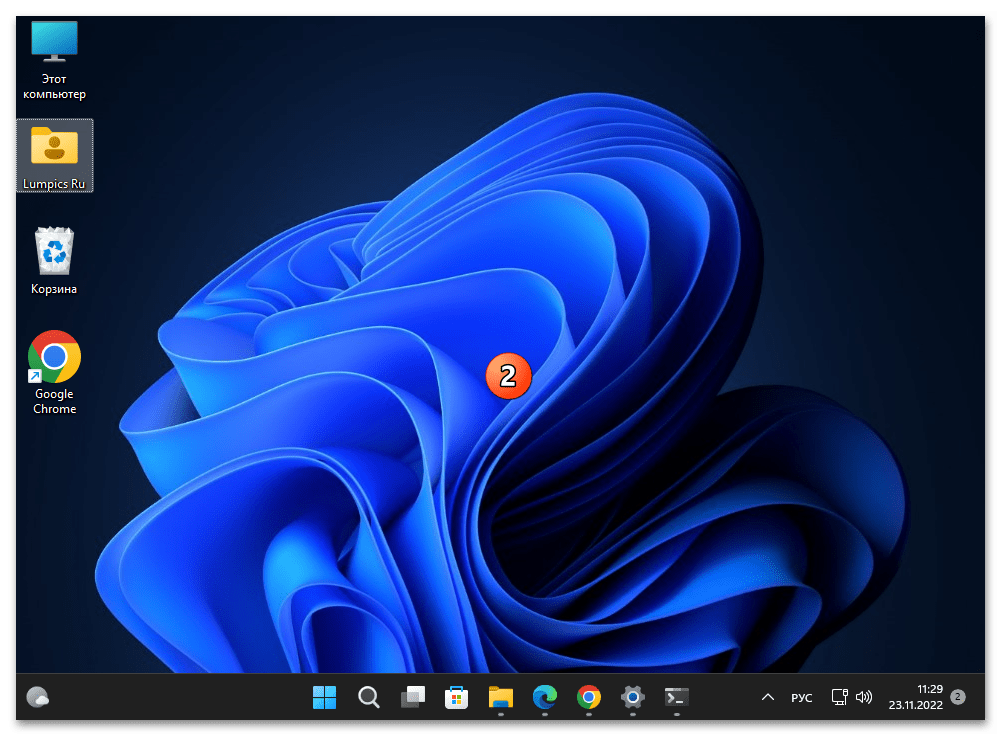
Источник: lumpics.ru
Как свернуть все окна в Windows 7
Оказалось, что такой вроде бы простой вопрос беспокоит многих людей. Видимо, тем людям, которые переходят с Windows XP на более новую версию данной ОС, не хватает значка «Свернуть все окна» в панели задач. Давайте разберемся с этой проблемой.
Горячие клавиши
Для начала рассмотрим, как свернуть все с помощью клавиатуры. Тут проще простого. Нажимаем сочетание клавиш Win+D и они сворачиваются. Чтобы вернуть все обратно, снова нажимаем Win+D .
Примечание: клавиша «Win» находится в левом нижнем углу возле клавиши Ctrl. На ней еще изображены четыре небольших квадратика.
С помощью значка
Создание файла
Теперь я вас научу, как сделать классический значок для сворачивания окон, как в Windows XP. Для этого кликаем правой кнопкой мыши по рабочему столу и из выпавшего списка выбираем пункт «Создать – Текстовый документ»

Называем его так, чтобы в дальнейшем вам было понятно для чего он нужен, и открываем файл:

Копируем внутрь текстового документа следующие выражения:
[Shell]
Command=2
IconFile=explorer.exe,3

Жмем «Файл – Сохранить как» :

В открывшемся окне выбираем тип файла: Все файлы. Дальше укажите имя файла: оно может быть любое, главное в конце допишите расширение .scf . Ну и место – это, естественно, рабочий стол.

У нас на рабочем столе появляется горячо любимый нами значок:

Закрепление в Проводнике
Перетаскиваем его мышкой на панель задач. У нас появляется подсказка «Закрепить в Проводник» . Это именно то, что нам нужно.

Кликаем правой кнопкой по значку проводника в панели задач (в виде папки) и наблюдаем наш значок «Свернуть все окна». Нажав на него окна свернутся. Если еще раз нажать, то они вернутся на место.

Специальная кнопка
И напоследок, хотелось бы показать или напомнить о стандартной кнопке «Свернуть все окна» в Windows 7. Посмотрите чуть правее панели задач и сразу за часами вы увидите едва заметный прямоугольник, который и есть ни что иное, как нужная нам кнопка. Подробнее про работу и основные элементы панели задач Windows можно прочесть в статье по ссылке.
Источник: comp-profi.com